電子メールの使用法の概要
電子メールとカレンダでは、電子メールメッセージの作成、送信、および受信などができます。電子メールメッセージは電子メールフォルダに格納します。たとえば、着信メッセージが格納されるデフォルトの場所は「受信箱」 フォルダです。このほかにも、デフォルトの電子メールフォルダには、「草案箱」, 「送信キュー」、および「送信箱」フォルダがあります。
電子メールとカレンダで電子メールフォルダを表示すると、電子メールウィンドウが表示されます。電子メールウィンドウには、電子メールメッセージを処理するためのメニュー項目、ツールバーボタン、および区画があります。図 4–1 に、典型的な電子メールウィンドウを示します。
図 4–1 典型的な電子メールウィンドウ
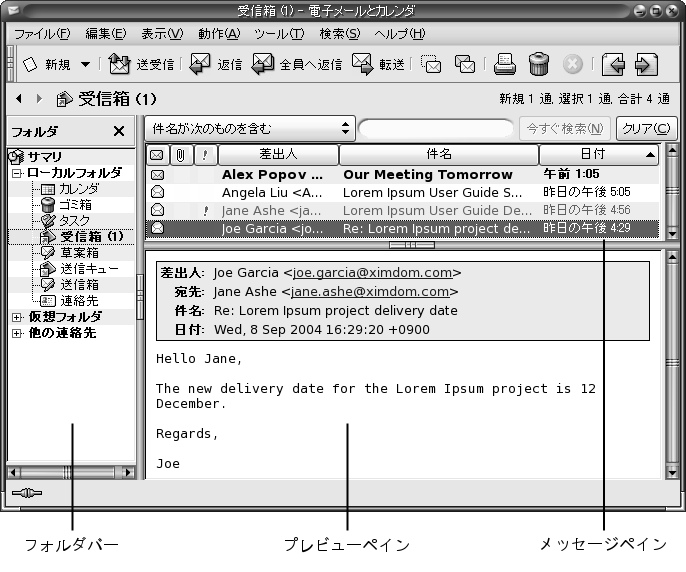
電子メールウィンドウには、フォルダ区画があります。フォルダ区画には、メッセージを格納できるフォルダが表示されます。フォルダ区画の表示と非表示を切り替えるには、「表示」-> 「フォルダバー」を選択します。
電子メールウィンドウには、メッセージ区画とプレビュー区画もあります。ウィンドウ上部にあるメッセージ区画には、メッセージの一覧が表示されます。ウィンドウ下部にあるプレビュー区画には、現在選択されているメッセージのプレビューが表示されます。プレビュー区画の表示と非表示を切り替えるには、「表示」-> 「プレビュー区画」を選択します。
図 4–2に、典型的なメッセージ区画とプレビュー区画を示します。
図 4–2 典型的なメッセージ区画とプレビュー区画
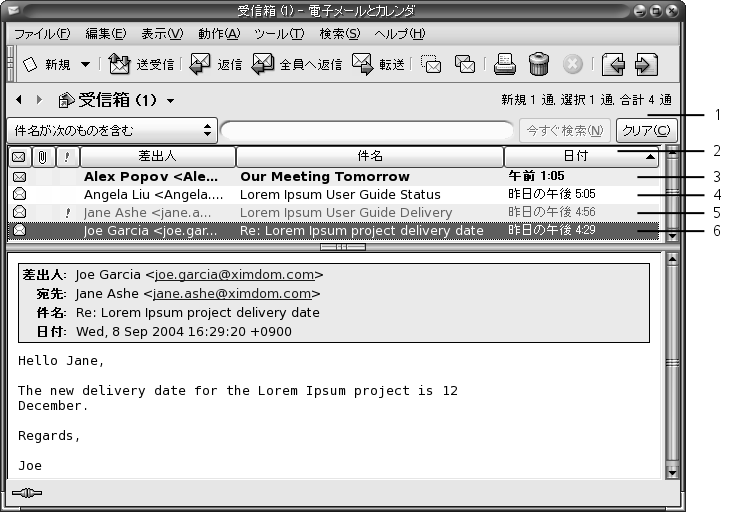
次の表に、図 4–2に示されているメッセージ区画のインターフェイスコンポーネントの一覧を示します。
メッセージのヘッダ情報は、メッセージのステータスによって、異なる書式で見出しに表示されます。図 4–2は、メッセージリスト内の異なる書式を示しています。次の表は、メッセージのヘッダ情報が表示されるときの書式を説明しています。
|
番号 |
形式 |
説明 |
|---|---|---|
|
3 |
太字 |
メッセージが未開封であることを示す |
|
4 |
通常の書式 |
メッセージが開封済みであることを示す |
|
5 |
赤色 |
重要なメッセージを示す |
|
6 |
強調表示 |
メッセージが現在選択されていることを示す |
電子メールウィンドウを使用すると、メッセージの読み取り、作成、送信など、電子メール関連のすべてのタスクを実行できます。電子メールとカレンダでは、メッセージをフォルダに分類できます。メッセージ区画のアイコンについては、付録 B 「メッセージアイコン」を参照してください。
電子メールとカレンダの高度な電子メール機能については、第 5 章「電子メールの高度な機能の使用」を参照してください。
- © 2010, Oracle Corporation and/or its affiliates
